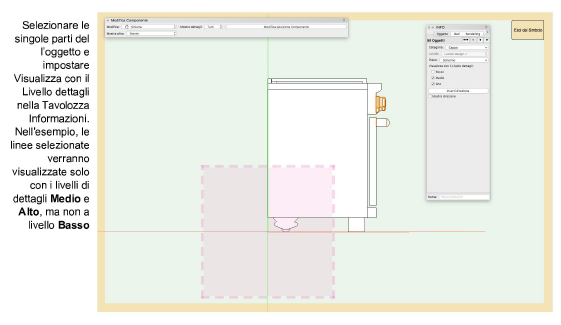
I Componenti 2D e 3D dei Simboli e degli Oggetti Parametrici possono venire personalizzati per mostrare differenti livelli di dettagli a differenti Scale di disegno. Una volta che i livelli di dettagli sono stati definiti, impostare ogni Viewport per mostrare il Livello dettagli durante la creazione della Viewport oppure a posteriori tramite la Tavolozza Informazioni.
I Componenti 3D delle definizioni dei Simboli possono anche essere visualizzati a diversi livelli di dettagli su un Lucido design. Vectorworks può automaticamente visualizzare il livello di dettagli desiderato per i Lucidi design in base alla Scala del Lucido; vedere Le Preferenze Documento.
Per impostare i livelli di dettagli di un Componente:
1. Se non è già attiva la modalità di modifica, fare clic-destro sulla risorsa nella Gestione Risorse o su una istanza dell’oggetto presente sul disegno e richiamare la voce Modifica Componenti 2D oppure Modifica Componenti 3D nel menu contestuale (vedere Creare Componenti 2D per i Simboli e gli Oggetti).
2.Nella Tavolozza speciale Modifica Componente, scegliere la vista che si desidera nel menu Modifica.
3.Selezionare il Componente nell’area di disegno.
4.Se il Componente è parte di un Gruppo, fare clic-destro sul Componente e richiamare la voce Modifica nel menu contestuale per modificare le parti individuali del Gruppo e selezionare quali dettagli visualizzare nelle viste a basso, medio o alto livello di dettagli.
5.Selezionare uno o più oggetti del disegno che costituiscono il Componente e fare clic nella Tavolozza Informazioni per impostare Visualizza con il Livello dettagli su Basso, Medio o Alto per ogni selezione. Ogni oggetto del disegno deve venire visualizzato in almeno un livello di dettagli. Cambiare se necessario la voce attiva nel menu Mostra dettagli nella Tavolozza speciale Modifica Componente per visualizzare le modifiche.
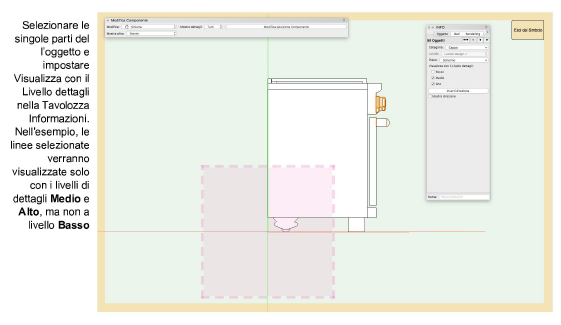
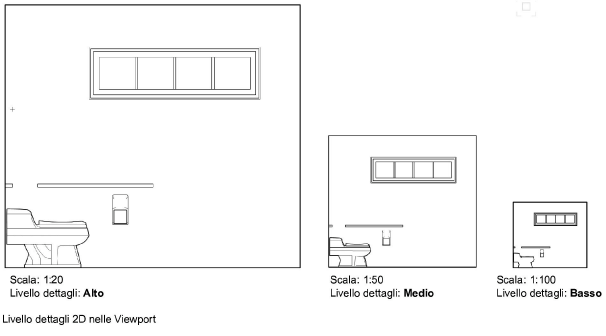
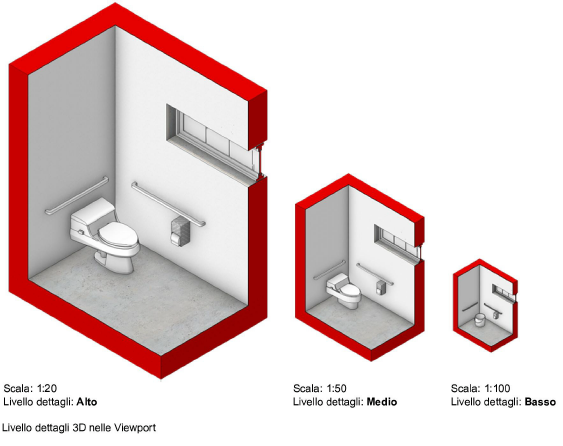
6.Impostare il livello di dettagli per più componenti in base alle necessità del progetto. Non è comunque necessario creare Componenti che siano immagini speculari dei Componenti già esistenti; lasciare il Componente speculare vuoto: per informazioni su come creare elementi grafici speculari per Componenti 2D vuoti, vedere Creare Componenti 2D per i Simboli e gli Oggetti.
7.Selezionare il Livello dettagli appropriato per ogni Viewport, durante la creazione oppure a posteriori tramite la Tavolozza Informazioni.